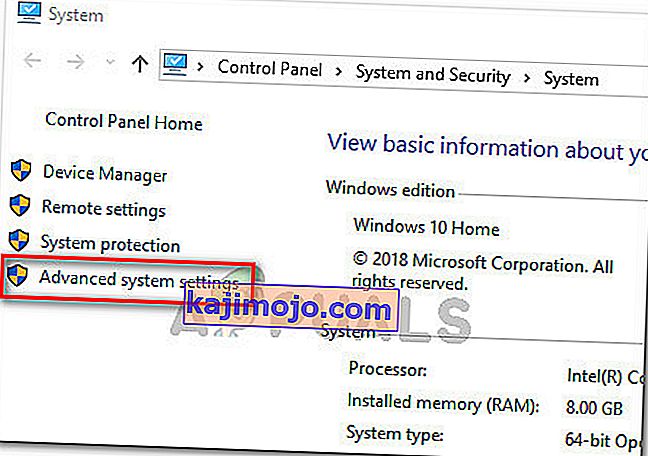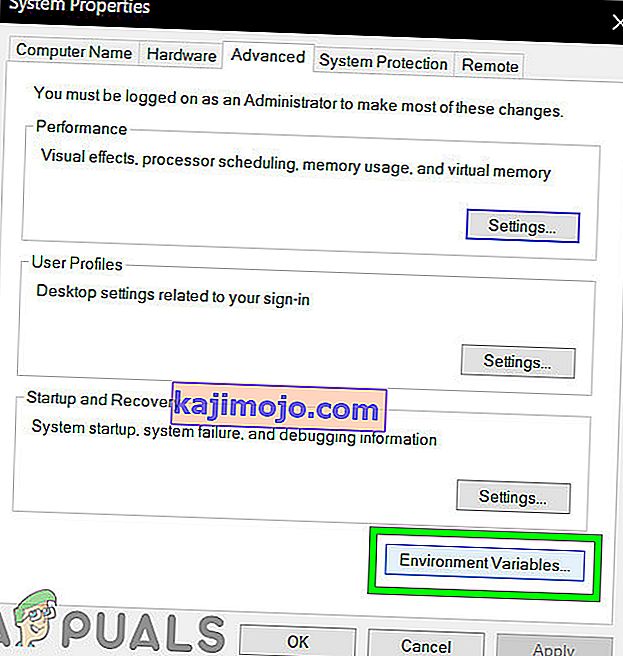Iga arvutikasutaja võib olla kuulnud ajutistest failidest ühest või teisest kohast ning mõni võib olla isegi märganud, kus nad asuvad ja mida nad teevad. Tänapäeval muutub iga tehnoloogiamaailma seade kiiremaks ja töökindlamaks; sama kehtib ka arvutite kohta. Kasutajad, kes on neist failidest teadlikud, teavad ka ruumi võtmisest ja on nende failide kustutamisest kuulnud. Kuid nende failide ohutus pole endiselt kindel.

Mis on ajutised failid?
Nagu nimigi ütleb, on ajutised failid sellised failid, kuhu salvestatakse ajutised andmed, mille on loonud Windows ise või kasutatavad programmid . Need failid aitavad arvutil sujuvalt töötada, kui kasutate seotud programme või ülesandeid. Neid tuntakse ka kui foo-faile ja selle laiendina on .temp.
Kui kasutate mõnda meedia, graafika või teksti kirjutamisega seotud redigeerimistarkvara, on teie pooleliolevate tööde jaoks loodud ajutised failid. Need failid ei aita mitte ainult teie programmil töötada kiiremini ja sujuvamalt, vaid aitavad luua ka varukoopia juhuks, kui teie süsteem või programm ootamatult välja lülitatakse.
Ajutiste failide kasutamine arvutis
Paljud kasutajad, kes kasutavad selliseid faile nagu ISO, RAR, võivad olla näinud teie failide ajutist väljavõtmist. Nad ekstraheerivad teie ajutises kaustas olevad failid, kui kasutate neid installimiseks või muudel eesmärkidel, ja kui protsess on lõpule viidud, eemaldavad nad selle automaatselt .
Enamik ajutistest failidest, mida süsteem kasutab, kustutatakse pärast ülesande täitmist automaatselt. Kuid võib olla mõni fail, mis jääb teie talletusruumi edaspidiseks kasutamiseks. Sama kehtib ka teie igapäevase kasutamise programmide puhul, mis vajavad neid ajutisi faile kasutajate operatsioonide ja ülesannete kiiremaks lõpuleviimiseks.
Tempfailide asukoht
Me teame, et meie peamine draiv on see, kuhu meie Windows on installitud, ja enamasti kasutab süsteem seda draivi süsteemi põhikasutuseks. Nii et ajutised failid, mis teie süsteemi salvestatakse, asuvad selles primaarses draivis, kuna seal asuvad ka teie teised süsteemifailid.
Arvutikasutajad vajavad seda draivi kiiremaks töötamiseks, et nende süsteem saaks kiiresti töötada ilma viivituste ja rippumiseta. Vastupidi, need failid võivad võtta teie põhidraivis üsna palju ruumi, mis võib süsteemile teatud mõju avaldada.
Ajutiste failide asukohta saame muuta ka keskkonnamuutujate kaudu, nagu allpool näidatud:
- Vajutage Windows + R, tippige dialoogiboksi „control“ ja vajutage sisestusklahvi.
- Kui olete juhtpaneelil, klõpsake Süsteemi täpsemad seaded .
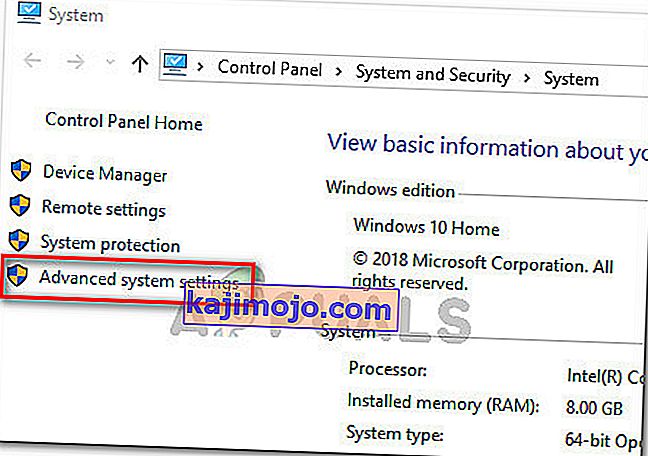
- Kui seaded avada, valige Keskkonnamuutujaid käesoleva allosas.
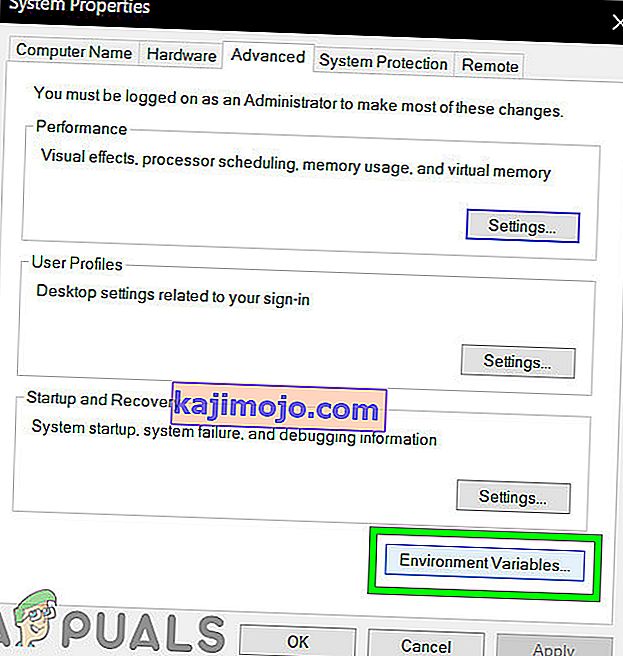
- Nüüd, kui keskkonnamuutujad avanevad, näete TMP ja TEMP väärtusi . Muutke nende väärtused teisele kehtivale failiteele. Enne väljumist salvestage muudatused. Taaskäivitage kindlasti ka arvuti.

Miks peate ajutised failid kustutama ja kas see on ohutu?
Võib olla mõni fail, mida võib vajada igapäevaseks kasutamiseks. Kuid enamikul teistest ajutistest failidest pole kasu. Kui ajutiste failide kaust suureneb, võib see teie arvutit aeglustada.
Samuti ei aita enamiku stsenaariumite korral suurem ajutine kaust teie arvutit aeglustada. Kuid kui sellised failid nagu brauseri vahemälu, kasutamata või vanad programmid ei ole süsteemi taaskäivitamata jätmise tõttu värskendavad, võivad need kõik teie arvutile teatud surve avaldada ja selle aeglaseks muuta.
Nii et kui me tahame lõplikku järeldust ohutuse kohta, siis jah, on ohutu need ajutised failid oma süsteemidest kustutada . Pärast seda saate need failid hõlpsalt kustutada ja arvuti taaskäivitada. Nüüd võib ajutiste failide kustutamine teile teatavat kasu tuua, kuid erinevus pole nii märgatav. Saate need käsitsi kustutada või kasutada selle puhastamiseks mõnda kolmanda osapoole tarkvara, näiteks “CCleaner”.
Niisiis, nagu kõik ülalpool mainiti ajutiste failide kohta, ei pea ajutiste failide pärast muretsema. Enamasti kustutatakse ajutised failid automaatselt, kuid saate seda teha ka ise.